Poista WanaCrypt0r 2.0 virus (Poisto-ohjeet) - Palautusohjeet Mukana
WanaCrypt0r 2.0 viruksen Poisto-ohje
Mikä on WanaCrypt0r 2.0 lunnasohjelma virus?
WanaCrypt0r 2.0 on vaarallinen WannaCry seuraaja
WanaCrypt0r 2.0 virus on jatko-osa alkuperäiselle WannaCry lunnasohjelmalle, joka on äskettäin ilmaantunut nettiin, salaten tuhansia tietokoneita maailmanlaajuisesti . Alkuperäinen lunnasohjelma on aiheuttanut paljon tuhoa kotikäyttäjille sekä suurille yrityksille. Turvallisuusasiantuntijat ovat ilmeisesti löytäneet heikon kohdan loisen koodista ja aktivoineet tilapäisen “Tappokatkaisijan,” mutta tämä ei estänyt haittaohjelmaa tekemästä tuhojaan verkossa. Viruksesta on muutamia versioita, joten vaikka “Tappokatkaisija” toimii yhdelle, niin se ei ehkä toimi toiselle. Mikä kuitenkin hämmästytti asiantuntijoita eniten, oli löytö, että WannaCry 2 käyttää vain alkuperäisen viruksen koodia, mutta tuntuu olevan täysin eri hakkereiden työtä. On luonnollista, että tämä virus eroaa muista lunnasohjelmista, kuten WannaCryptor, WanaCrypt0r sekä WCry. Ja kun katsotaan sitä nyt, tämä ryöstävä lunnasohjelma vaikuttaa olevan jopa monimutkaisempi ja voi päätyä olemaan jopa tuhoisampi kuin alkuperäinen. Tämä johtuu pääasiassa siitä, että tällä viruksella ei ole lopetustoimintoa. Ohjelman koodia on muokattu Hex Editorin avulla, ottaen tappokatkaisijan pois käytöstä. Tämän lisäksi, ohjelma vaikuttaa olevan kehitysvaiheessa, joten sen toimintoja saastuneella tietokoneella ei tiedetä kunnolla. Kun tiedetään kuinka aktiivisia verkkorikolliset ovat, niin korjauksia on luultavasti jo tulossa. Siksi sinun kannattaa olla valmis suojelemaan tiedostojasi ja estää niiden saastuminen verkkohyökkäyksen varalta. Yksi tavoista sen tekemiseen on ottaa SMB (Server Message Block) toiminto, jota hakkerit yleensä käyttävät hyväkseen, pois käytöstä. Kaikkein paras tapa on kuitenkin luoda varmuuskopiot tärkeistä tiedostoista ja tallentaa ne jollekin ulkoiselle laitteelle. Tämä tapa varmistaa, että kun virus hyökkää, niin voit poistaa WanaCrypt0r 2.0 viruksen ja palauttaa tiedostosi ilman ongelmia. Viruksen poistoon me suosittelemme käyttämään tunnettua ja ammattilaisten turvaohjelmaa, kuten FortectIntego.
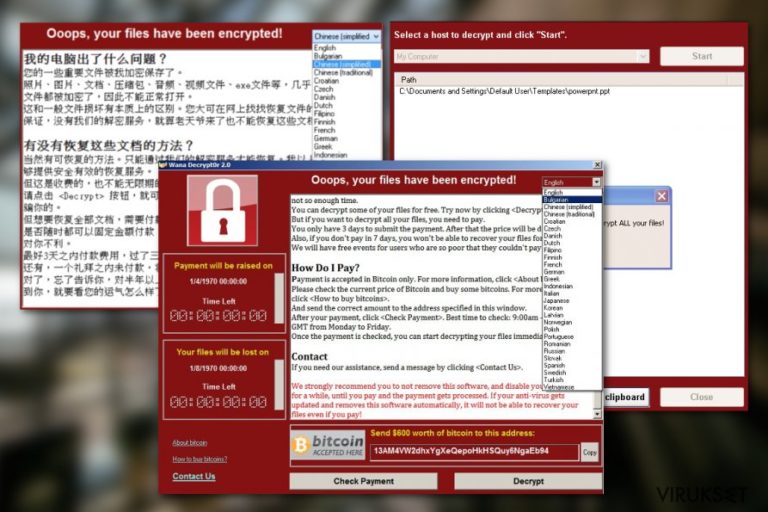
Tärkein asia joka sinun tulee muistaa, on olla tekemättä yhteistyötä verkkorikollisten kanssa. Hakkerit alkuperäisen Wcry viruksen takana ovat ansainneet jo 50,000 dollaria epäonnisilta uhreilta, jotka ovat tarpeeksi epätoivoisia maksamaan tiedostoistaan. Joten ohjelman jatko-osan, jota ei voida pysäyttää, voisi olettaa luovan paljon enemmän. Älä motivoi hakkereita lähettämällä heille rahaa. Se sijaan, suorita WanaCrypt0r 2.0 poisto käynnistämällä ammattilaisten ohjelma ja seuraa ohjeitamme artikkelin alla.
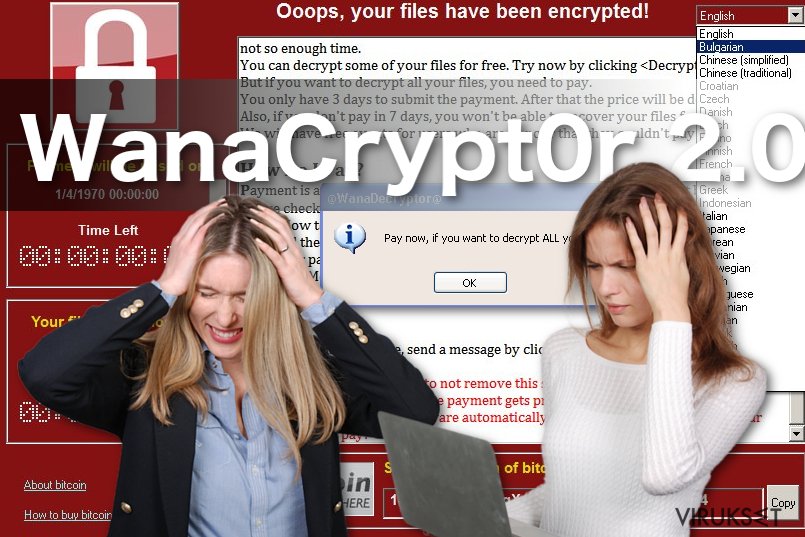
Asiantuntijat epävarmoja kuinka virus pääsee tietokoneille
WanaCrypt0r 2.0 perustuu alkuperäiseen Wanna Cry koodiin, mutta se ei ole sama uhka, joten se voi myös levitä eri tavalla. Se voi tietenkin käyttää Windows SMB haavoittuvuutta MS17-010, kuten alkuperäinen haittaohjelma mutta on mahdollista, että tämä viruksen versio kohdistaa uhrit vaarallisella roskaposti kampanjalla, drive-by latauksilla ja muilla kanavilla, joille se pääsee. Me voimme vain neuvoa kaikkia olemaan todella varovaisia, kun selataan sähköposteja, ladataan ohjelmia netistä ja kun selataan nettiä yleisesti. Ylimääräisenä turvatoimena on suositeltavaa ottaa Windows SMB palvelu pois käytöstä.
Ongelmia joita voi ilmaantua WanaCrypt0r 2.0 poistossa
Kuten me olemme maininneet, WanaCrypt0r 2.0 virus on ohjelma, joka on edelleen valmistuksen alla. Tämä ei valitettavasti vie pois sen vaarallisia ominaisuuksia. Päinvastoin, kehitys tekee viruksesta yhä vaarallisemman. Jotkin vaaralliset koodit voivat estää WanaCrypt0r 2.0 poiston tietokoneelta, laukaista järjestelmävirheen tai saastuttaa tiedostosi korjaamattomasti. Estääksesi nämä ongelmat, sinun tulee käynnistää tietokoneesi Vikasietotilassa. Me kerromme tästä moodista tarkemmin alla. Sitten on aika käynnistää turvaohjelma ja poistaa WanaCrypt0r 2.0 tietokoneelta.
Manuaalinen WanaCrypt0r 2.0 viruksen Poisto-ohje
Lunnasohjelma: Manuaalinen lunnasohjelman poisto Vikasietotilassa
Poistaaksesi WanaCrypt0r 2.0 ominaisuudet käytöstä, käynnistä järjestelmäsi Vikasietotilassa. Alla olevat ohjeet kertovat miten:
Tärkeää! →
Manuaaliset poisto-ohjeet voivat olla liian vaikeita tavallisille tietokoneen käyttäjille. Ne vaativat edistyneitä IT-taitoja, jotta se voidaan suorittaa oikein (jos tärkeitä järjestelmätiedostoja poistetaan tai ne vahingoittuvat, niin koko Windows voi saastua), ja niiden suorittaminen voi kestää myös tuntien ajan. Siksi me todella suosittelemme käyttämään automaattista tapaa yllä mainitun sijaan.
Askel 1. Mene Vikasietotilaan Verkolla
Manuaalinen haittaohjelman poisto voidaan suorittaa helpoiten Vikasietotilassa.
Windows 7 / Vista / XP
- Klikkaa Start > Shutdown > Restart > OK.
- Kun tietokoneesi aktivoituu, aloita painamalla F8 painiketta (jos tämä ei toimi, kokeile F2, F12, Del, jne. – se kaikki riippuu emolevysi mallista) näet Advanced Boot Options ikkunan moneen kertaan.
- Valitse Safe Mode with Networking listalta.

Windows 10 / Windows 8
- Klikkaa Start hiiren oikealla painikkeella ja valitse Settings.

- Selaa alas ja valitse Update & Security.

- Ikkunan vasemmalla puolella, valitse Recovery.
- Selaa nyt alas ja löydä Advanced Startup section.
- Klikkaa Restart now.

- Valitse Troubleshoot.

- Mene Advanced options.

- Valitse Startup Settings.

- Paina Restart.
- Paina sitten 5 tai klikkaa 5) Salli Vikasietotila Verkolla.

Askel 2. Sammuta epäilyttävät prosessit
Windows Tehtävien Hallinta on hyödyllinen työkalu, joka näyttää kaikki taustaprosessit. Jos haittaohjelma käyttää prosesseja, niin sinun pitää sammuttaa ne:
- Paina Ctrl + Shift + Esc avataksesi Windows Tehtävien Hallinnan.
- Klikkaa More details.

- Selaa alas Background processes osioon ja etsi mitä tahansa epäilyttävää.
- Klikkaa hiiren oikeaa painiketta ja valitse Open file location.

- Mene takaisin prosessiin, klikkaa oikealla ja valitse End Task.

- Poista vaarallisen kansion sisältö.
Askel 3. Tarkista ohjelmien Käynnistys
- Paina Ctrl + Shift + Esc avataksesi Windows Tehtävien Hallinnan.
- Mene Startup välilehteen.
- Klikkaa oikealla epäilyttävää ohjelmaa ja valitse Disable.

Askel 4. Poista viruksen tiedostot
Haittaohjelman tiedostot voidaan löytää eri paikoista tietokoneeltasi. Tässä ohjeet, jotka voivat auttaa sinua löytämään ne:
- Kirjoita Disk Cleanup Windows hakuun ja paina Enter.

- Valitse kovalevy, jonka haluat puhdistaa (C: on päälevy ensisijaisesti ja siellä haittatiedostot yleensä ovat).
- Etsi Poistettavia Tiedostoja listalta ja valitse seuraava:
Temporary Internet Files
Downloads
Recycle Bin
Temporary files - Valitse Clean up system files.

- Voit etsiä myös muita vaarallisia tiedostoja, jotka piileskelevät seuraavissa kansioissa (kirjoita nämä merkinnät Windows Hakuun ja paina Enter):
%AppData%
%LocalAppData%
%ProgramData%
%WinDir%
Kun olet valmis, käynnistä PC normaalissa tilassa.
Poista WanaCrypt0r 2.0 käyttäen System Restore
Alla löydät toisen tavan poistaa salausloisen käytöstä ja tarkistaa järjestelmäsi vaarallisten lunnasohjelma tiedostojen varalta.
-
Askel 1: Käynnistä tietokoneesi uudelleen Safe Mode with Command Prompt
Windows 7 / Vista / XP- Klikkaa Start → Shutdown → Restart → OK.
- Kun tietokoneesi aktivoituu niin ala painamaan F8 toistuvasti kunnes näet Advanced Boot Options ikkunan.
-
Valitse Command Prompt listalta

Windows 10 / Windows 8- Paina Power painiketta Windows kirjautumisruudussa. Nyt paina ja pidä Shift mikä on näppäimistössäsi ja klikkaa Restart.
- Valitse sitten Troubleshoot → Advanced options → Startup Settings ja paina lopuksi Restart
-
Kun tietokoneesi aktivoituu, valitse Enable Safe Mode with Command Prompt, Startup Settings ikkunassa.

-
Askel 2: Palauta järjestelmän tiedostot ja asetukset
-
Kun Command Prompt ikkuna ilmaantuu, kirjoita cd restore ja klikkaa Enter.

-
Kirjoita sitten rstrui.exe ja paina Enter uudelleen..

-
Kun uusi ikkuna avautuu, klikkaa Next ja valitse haluamasi palautuspiste joka on ennen WanaCrypt0r 2.0 pääsyä koneelle. Klikkaa sen jälkeen Next.


-
Klikkaa nyt Yes aloittaaksesi järjestelmän palautuksen

-
Kun Command Prompt ikkuna ilmaantuu, kirjoita cd restore ja klikkaa Enter.
Bonus: Palauta tiedostosi
Ohjeiden jotka ovat yllä, pitäisi auttaa sinua poistamaan WanaCrypt0r 2.0 tietokoneeltasi. Salattujen tiedostojen palauttamiseksi, me suosittelemme käyttämään yksityiskohtaisia ohjeita jotka virukset.fi turvallisuusasiantuntijat ovat luoneetJos tiedostosi ovat joutuneet WanaCrypt0r 2.0 salaamaksi niin voit käyttää useita tapoja niiden palauttamiseksi
Tietokone salattu WanaCrypt0r 2.0 toimesta? Data Recovery Pro voi auttaa salauksen poistossa:
Katso miten käyttää Data Recovery Pro ohjelmaa alta ja käytä tätä tapaa palauttamaan oman tietokoneesi tiedostot.
- Lataa Data Recovery Pro;
- Seuraa askeleita Data Recovery Asetuksissa ja asenna ohjelma tietokoneellesi
- Käynnistä se ja tarkista tietokoneesi tiedostojen varalta jotka WanaCrypt0r 2.0 lunnasohjelma on salannut
- Palaute ne
Hanki takaisin joitain tärkeitä tiedostojasi Windows Previous Versions ominaisuuden avulla:
Jos haluat palauttaa tiedostojasi asentamatta ylimääräisiä tilaa vieviä ohjelmia tietokoneellesi, sinun kannattaa todella kokeilla Windows Previous Versions ominaisuutta. Ole hyvä ja ota huomioon, että tämä tapa ei toimi, jos sinulla ei ollut Järjestelmän Palautusta käytössä ennen viruksen hyökkäystä.
- Etsi salattu tiedosto joka sinun pitää palauttaa ja klikkaa sitä hiiren oikealla painikkeella
- Valitse “Properties” ja mene “Previous versions” välilehteen;
- Tarkista täällä kaikki tiedostosta saatavilla olevat kopiot kansiossa “Folder versions”. Sinun pitää valita versio jonka haluat palauttaa ja klikata “Restore”.
Palautus ShadowExplorer ohjelmalla
ShadowExplorer palautusta ei ehkä ole tarjolla, jos lunnasohjelma poistaa Varjokopiot tietokoneelta. Jos se ei tee sitä — sinulla on hyvä mahdollisuus palauttaa tiedostosi. Älä epäröi tämän ohjelman kokeilemista.
- Lataa Shadow Explorer (http://shadowexplorer.com/);
- Seuraa Shadow Explorer Asennusvelhoa ja asenna sovellus tietokoneellesi;
- Käynnistä ohjelma ja mene pudotusvalikkoon vasemmassa yläkulmassa jotta voit valita salattujen tietojen kovalevyn. Tarkista mitä kansioita siellä on;
- Klikkaa niitä kansiota hiiren oikealla jotka haluat palauttaa ja valitse “Export”. Voit myös valita minne ne haluat palautettavan.
Lopuksi, sinun kannattaa aina ajatella suojautumista krypto-lunnasohjelmia vastaan. Voidaksesi suojella tietokonettasi WanaCrypt0r 2.0 ja muita lunnasohjelmia vastaan, käytä maineikasta haittaohjelman poistajaa, kuten FortectIntego, SpyHunter 5Combo Cleaner tai Malwarebytes.
Suositeltavaa sinulle
Älä anna hallituksen vakoilla sinua
Hallituksella on useita ongelmia, mitä tulee käyttäjien tietojen seuraamiseen ja asukkaiden vakoiluun, joten sinun kannattaa ottaa tämä huomioon ja oppia lisää hämärien tietojen keräystavoista. Vältä ei-toivottua hallituksen seurantaa tai vakoilua ja ole täysin nimetön internetissä.
Voit valita eri sijainnin, kun menet verkkoon ja käyt käsiksi materiaalin, jota haluat ilman sisältörajoituksia. Voit helposti nauttia riskittömästä internetyhteydestä pelkäämättä hakkerointia, kun käytät Private Internet Access VPN palvelua.
Hallitse tietoja joihin hallitus tai muu toivomaton osapuoli voi päästä käsiksi ja selata nettiä ilman vakoilua. Vaikka et ota osaa laittomiin toimiin tai luotat valitsemiisi palveluihin, alustoihin, epäilet omaa turvallisuuttasi ja teet varotoimia käyttämällä VPN palvelua.
Varmuuskopioi tiedot myöhempää käyttöä varten, haittaohjelmahyökkäyksen varalta
Tietokoneen käyttäjät voivat kärsiä useista menetyksistä verkkotartuntojen takia tai omien virheiden takia. Haittaohjelman luomat ohjelmaongelmat tai suorat tietojen menetykset salauksen takia, voi johtaa ongelmiin laitteellasi tai pysyviin vahinkoihin. Kun sinulla on kunnolliset päivitetyt varmuuskopiot, voit helposti palauttaa ne sellaisen tapahtuman jälkeen ja palata töihin.
On tärkeää luoda päivityksiä varmuuskopioistasi, kun laitteeseen tehdään muutoksia, jotta voit päästä takaisin pisteeseen, jossa työskentelit haittaohjelman tehdessä muutoksia tai ongelmat laitteella aiheuttavat tiedostojen tai suorituskyvyn saastumisen. Luota tällaiseen käytökseen ja tee tietojen varmuuskopioinnista päivittäinen tai viikoittainen tapa.
Kun sinulla on aikaisempi versio jokaisesta tärkeästä dokumentista tai projektista, niin voit välttää turhautumisen ja hajoamiset. Se on kätevää, kun haittaohjelma tapahtuu yllättäen. Käytä Data Recovery Pro järjestelmän palautukseen.







